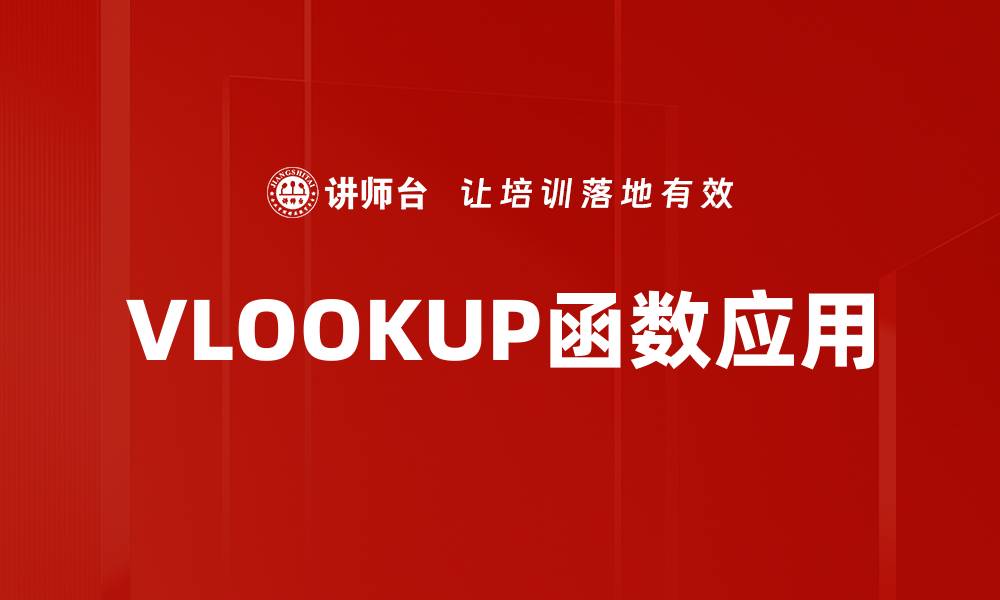
在现代职场中,Excel已经成为了数据处理和分析的必备工具。对于许多职场人士而言,掌握Excel的各种函数是提高工作效率的关键。尤其是VLOOKUP函数,它在数据查找方面的高效性使它成为了Excel使用者不可或缺的工具。本文将深入探讨VLOOKUP函数的用法、应用场景以及相关技巧,帮助大家更好地理解和运用这一强大的功能。
VLOOKUP(Vertical Lookup)函数用于在一个数据表中查找某个值,并返回该值所在行的其他列中的数据。它的基本语法如下:
VLOOKUP(lookup_value, table_array, col_index_num, [range_lookup])
通过上述参数,VLOOKUP函数能够灵活地在数据表中进行查找和匹配,极大地提高了数据处理的效率。
VLOOKUP函数的应用场景非常广泛,以下是一些常见的使用情境:
无论是在哪个领域,VLOOKUP函数都能帮助用户更高效地进行数据查询和汇总。
VLOOKUP函数最常用的方式是进行精确查询。在此模式下,用户需要设置最后一个参数为FALSE,以确保函数只返回完全匹配的结果。
例如,假设我们有一个产品价格表,如果想要查找特定产品的价格,可以使用以下公式:
=VLOOKUP("产品A", A2:C10, 2, FALSE)
这种方式可以确保只返回“产品A”的对应价格。相对而言,当我们设置最后一个参数为TRUE时,VLOOKUP函数将进行模糊匹配,这通常用于对有序数据的查找。
在实际应用中,有时我们需要从多个列中查找数据。虽然VLOOKUP函数本身不支持多列匹配,但我们可以通过组合使用多个VLOOKUP函数来实现。例如,如果需要查找产品的名称和价格,可以分别调用两个VLOOKUP函数:
=VLOOKUP("产品A", A2:C10, 1, FALSE) & " " & VLOOKUP("产品A", A2:C10, 2, FALSE)
此外,VLOOKUP也可用于一对多查找,通过构建一个辅助列来实现复杂的数据查询。
在使用VLOOKUP函数时,用户可能会遇到返回错误值(如#N/A)的情况。这通常是因为查找值在数据表中找不到。在这种情况下,可以使用IFERROR函数来处理错误:
=IFERROR(VLOOKUP("产品A", A2:C10, 2, FALSE), "未找到")
这样,如果查找失败,单元格将显示“未找到”,而不是错误信息。
除了基本的查找功能外,VLOOKUP函数还有许多高级应用。例如,结合INDEX和MATCH函数可以实现更灵活的数据查询,尤其是在需要从左侧列查找数据时。通过INDEX和MATCH的组合,我们可以克服VLOOKUP的局限性:
=INDEX(B2:B10, MATCH("产品A", A2:A10, 0))
这种组合的方式使得用户能够自由选择查找方向和顺序,提升了数据处理的灵活性。
VLOOKUP函数无疑是Excel中最为重要的函数之一,它的灵活性和强大功能使得数据查找和分析变得简单高效。在掌握VLOOKUP的基础上,用户还可以结合其他函数进行更复杂的操作,从而在数据处理的过程中节省时间,提高效率。
随着职场对数据分析能力要求的提升,掌握VLOOKUP及其相关函数的应用将为每位职场人士带来更多的机会和挑战。在未来的工作中,持续学习和探索Excel的各种功能,将使我们在数据时代立于不败之地。
